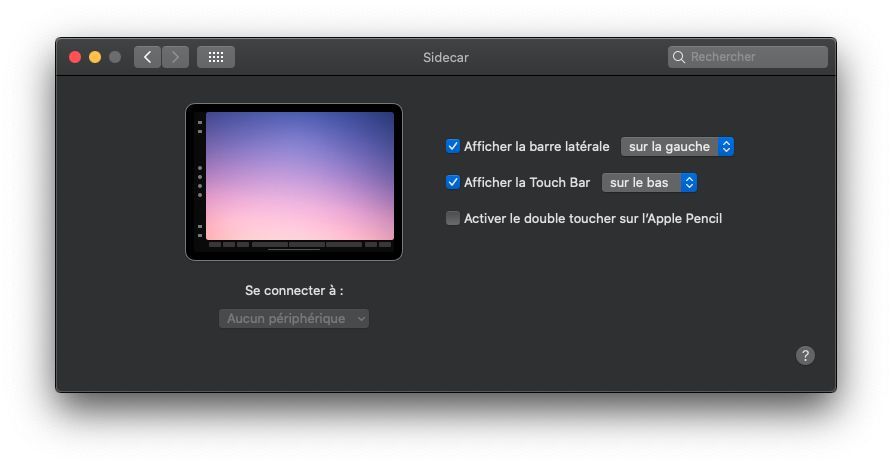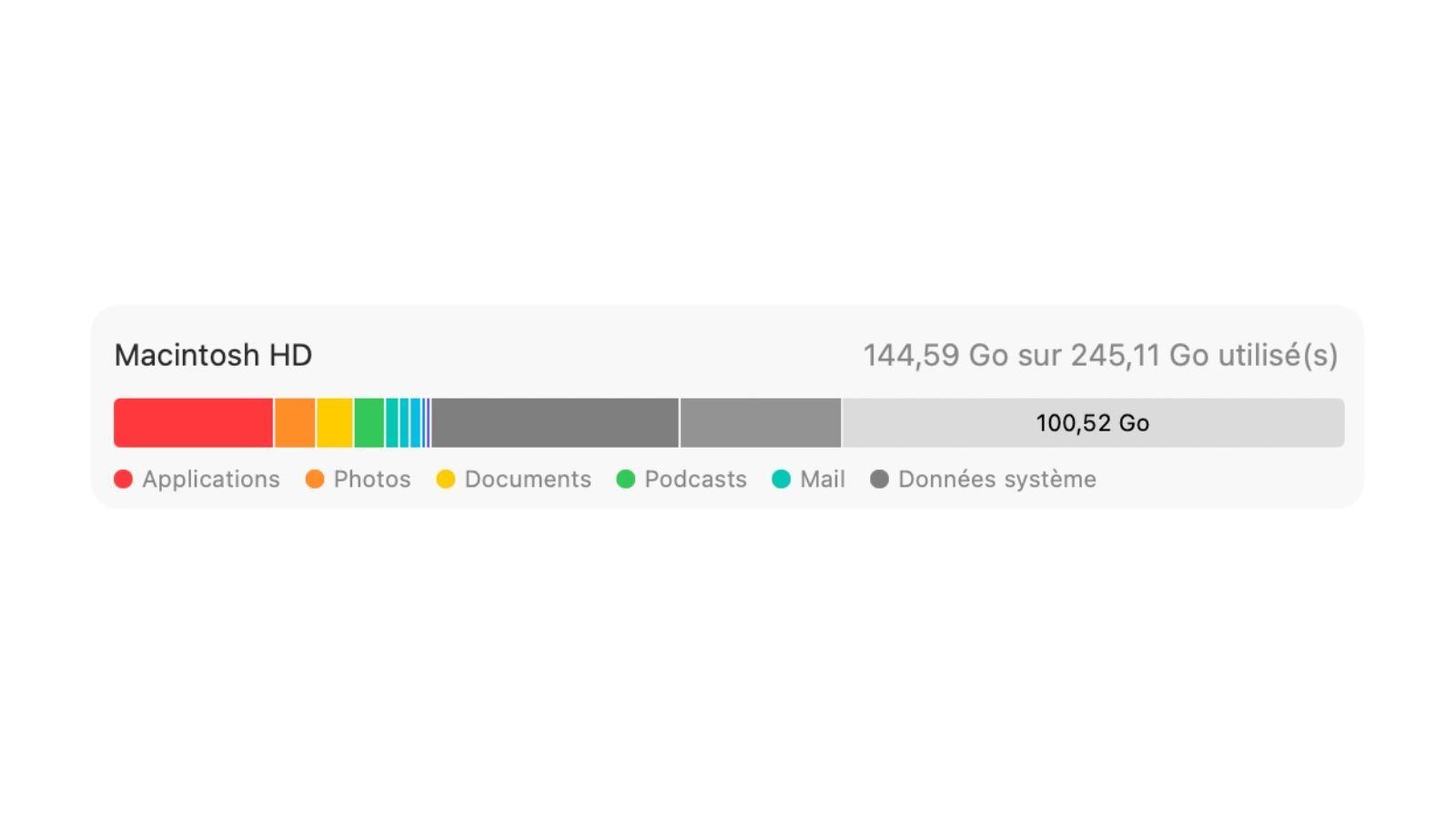Comment activer Sidecar sur les anciens Mac incompatibles
 Enzo Valvasori
Enzo Valvasori- Il y a 6 ans (Màj il y a 4 ans)
- 💬 12 coms
- 🔈 Écouter
![]() Aujourd'hui, nous allons voir comment activer Sidecar sur les anciens Mac incompatibles. Il s'agit d'une nouveauté de Catalina qui permet d'avoir un iPad en tant que second écran.
Aujourd'hui, nous allons voir comment activer Sidecar sur les anciens Mac incompatibles. Il s'agit d'une nouveauté de Catalina qui permet d'avoir un iPad en tant que second écran.
Comme souvent sur iPhoneSoft, voici donc une nouvelle astuce pour les débutants qui vient garnir la section Mac facile (comme iPhone Facile). Ces petites astuces iPhone, iPad, Apple Watch ou Mac aident souvent les novices, mais peuvent également parfois surprendre les plus experts d'entre nous !
MacOS Catalina, la dernière mise à jour logicielle des Mac, ainsi qu'iPadOS 13 le nouvel OS dédié aux iPad apportent un lot de nouveautés plutôt sympathique, comme notamment Sidecar.
Sidecar permet d'utiliser son iPad comme second écran, et d'y ajouter de nombreuses fonctionnalités pratiques comme l'utilisation de l'Apple Pencil ou de la Touch Bar sur n'importe quel Mac.
Mais mauvaise nouvelle pour certains utilisateurs, il se trouve tout le monde ne peut pas bénéficier de cette nouvelle fonctionnalité...
Certains appareils sont désormais trop vieux et ne peuvent pas profiter de Sidecar. C'est peut-être votre cas si votre modèle ne figure pas dans ceux cités ci-dessous.
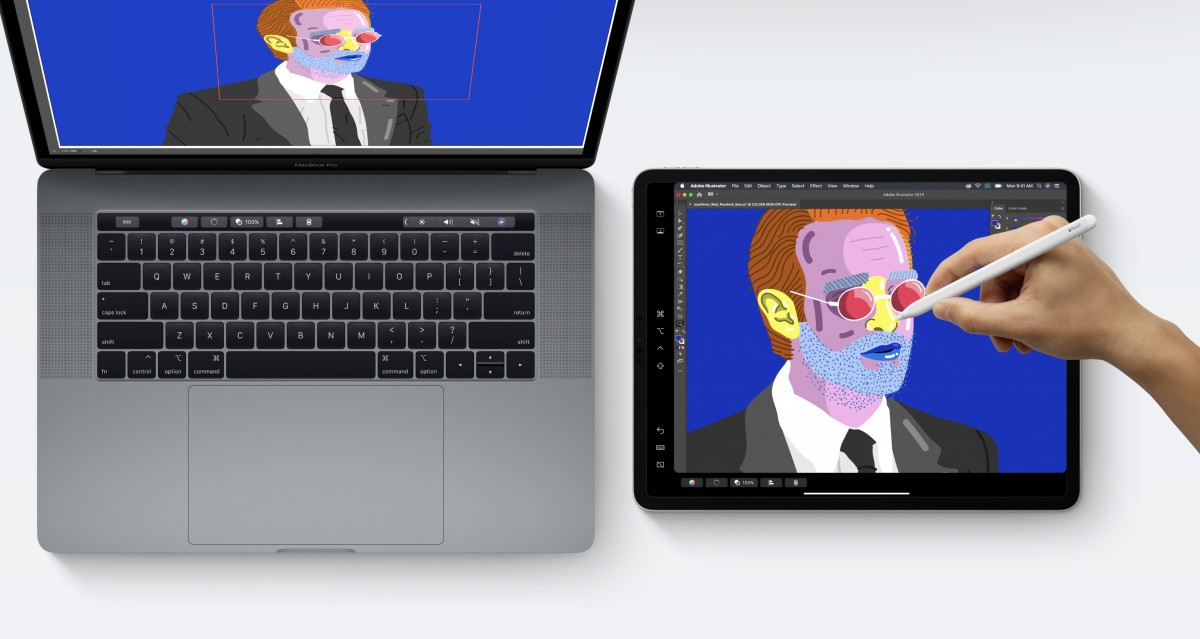
Liste des appareils compatibles avec Sidecar
Modèles d'iPad compatibles (iPadOS 13)
- iPad Pro 12.9 pouces
- iPad Pro 11 pouces
- iPad Pro 10.5 pouces
- iPad Pro 9.7 pouces
- iPad 6ème gen
- iPad mini 5ème gen
- iPad Air 3ème gen
Modèles de Mac compatibles (MacOS Catalina)
- MacBook de 2016 ou plus récent
- MacBook Air de 2018 ou plus récent
- MacBook Pro de 2016 ou plus récent
- Mac mini de 2018 ou plus récent
- iMac de 2015 ou plus récent
- iMac Pro de 2017 ou plus récent
- Mac Pro de 2019
En réalité, la liste des appareils qui sont réellement compatibles est bien plus longue, mais Apple a décidé de choisir quels Mac auraient ou non accès à Sidecar grâce aux identifiants des modèles. Heureusement, tous les réglages liés à Sidecar sont introduits dans MacOS Catalina et sont présents sur votre machine quoi qu'il arrive.
Il s'avère qu'il s'agissait simplement d'un réglage système invisible, que l'on peut modifier en passant par le Terminal.
Activer Sidecar sur les anciens Mac incompatibles
- Connectez votre iPad à votre Mac par câble
- Ouvre le Terminal de votre Mac
- Tapez la commande :
defaults write com.apple.sidecar.display AllowAllDevices -bool true;
defaults write com.apple.sidecar.display hasShownPref -bool true;
open /System/Library/PreferencePanes/Sidecar.prefPane
- Tapez sur Entrer
- Saisissez votre mot de passe de Mac
Une fois cela fait, vous devriez voir apparaitre la nouvelle entrée de Sidecar dans vos Préférences Système !
Vous pourrez alors commencer à l'utiliser ! Pour en savoir plus, lisez notre tutoriel "Sidecar : comment ça marche".